磊科NW765路由器上迅雷下载怎么配置
磊科NW765路由器是磊科迅雷合作推出的一款无线路由器产品,在路由器中内置了迅雷下载服务功能,本文www.886abc.com介绍了磊科NW765无线路由器上迅雷下载器的使用方法!
磊科NW765路由器上迅雷下载配置方法
1、把移动一般或者U盘与NW765路由器建立连接。
2、登录NW765路由器管理界面:在浏览器中的地址栏中输入:192.168.1.1 按回车键——>在跳转的页面中填写登录用户名和登录密码(二者默认都是guest)——>点击“确定”.
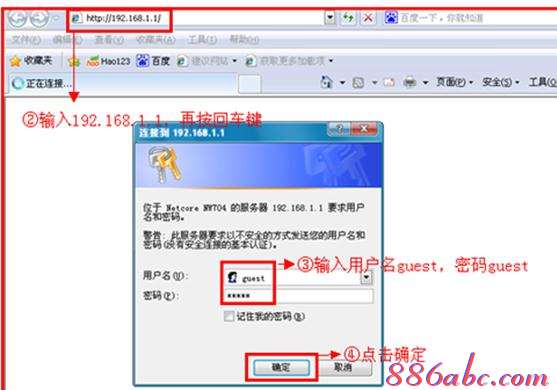
3、点击左侧导航菜单中的“迅雷下载器”选项进行配置界面
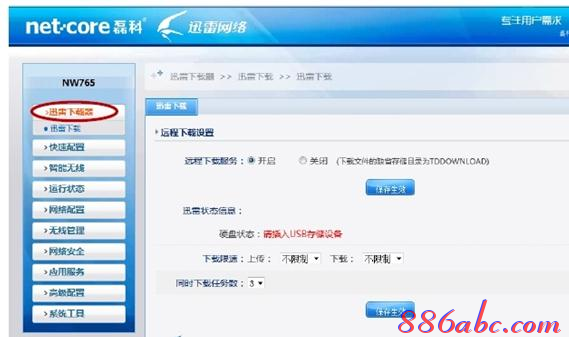
4、在“远程下载服务”后面选择“开启”——>在“迅雷状态信息”下面的“绑定状态”中找到“激活码”
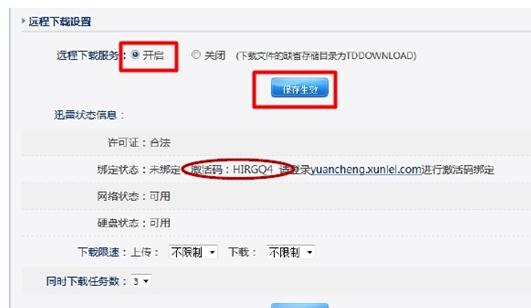
5、点击“绑定状态”后面的连接地址:yuanchengxunlei.com,或者复制该连接地址,在浏览器中打开——>输入用户名和密码后,点击登录(迅雷账号需要注册,若未注册过迅雷账号,请点击立即注册)。
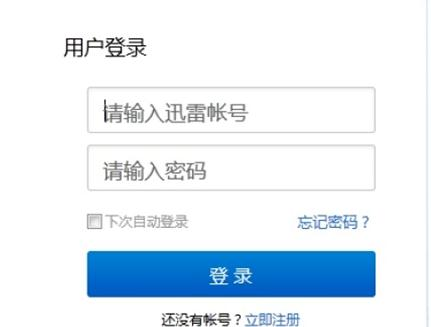
6、登录您的迅雷账户后,点击左侧的添加下载器按钮,输入激活码,点击确定,完成绑定操作。
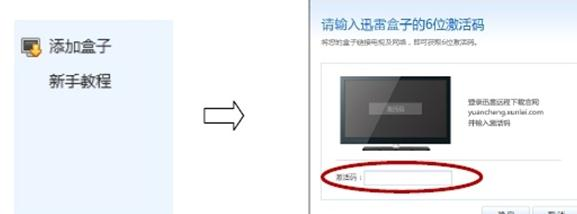
看了“磊科NW765路由器上迅雷下载怎么配置”的人还看了
1.磊科NW765无线路由器迅雷下载器怎么使用
2.磊科NW762/765无线路由器怎么设置
3.磊科NW765无线路由器上迅雷下载器怎样使用
4.Netcore磊科NW765无线路由器上迅雷下载器怎么使用

